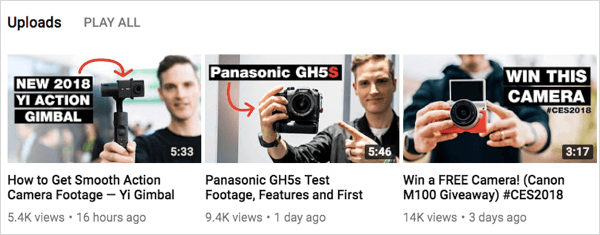Jak změnit barvy nabídky Start a hlavního panelu systému Windows 11
Microsoft Windows 11 Hrdina / / August 16, 2021

Naposledy aktualizováno dne
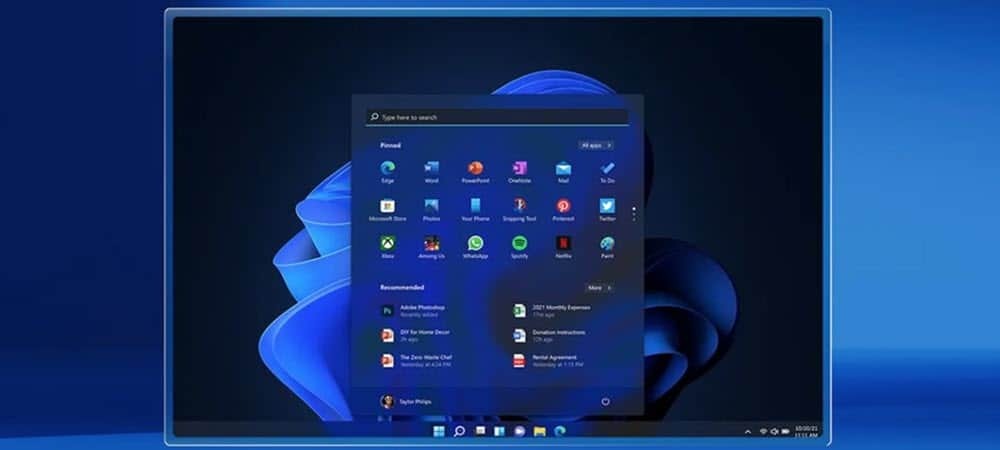
Windows 11 je dodáván s výchozím světelným režimem, ale vzhled a vzhled hlavního panelu a nabídky Start můžete přizpůsobit pomocí jiného barevného schématu.
Uživatelské rozhraní Windows 11 přichází s unikátním novým leštěným uživatelským rozhraním (UI). Je to jiný vzhled než jakákoli verze Windows před tím. Ale stejně jako ty předchozí verze si můžete přizpůsobit její barvy. Ve výchozím nastavení je dodáván se „světelným režimem“, ale můžete jej přepnout na Tmavý režim ve Windows 11 jestli chceš. A tady se podíváme na přizpůsobení barvy nabídky Start a hlavního panelu, aby byla jedinečnější.
Změňte barvu Windows 11 Start a Hlavní panel
Začněte kliknutím Start> Nastavenínebo můžete alternativně použít klávesová zkratkaKlávesa Windows + I přímo otevřete Nastavení.
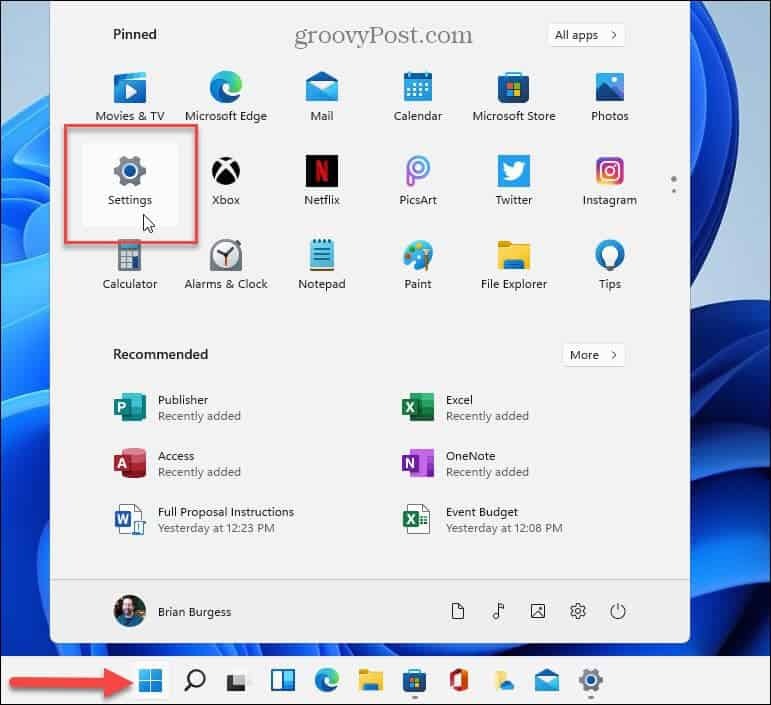
Jakmile se otevře stránka Nastavení, klikněte na Personalizace ze seznamu vlevo. Poté vpravo přejděte dolů a klikněte Barvy ze seznamu možností.
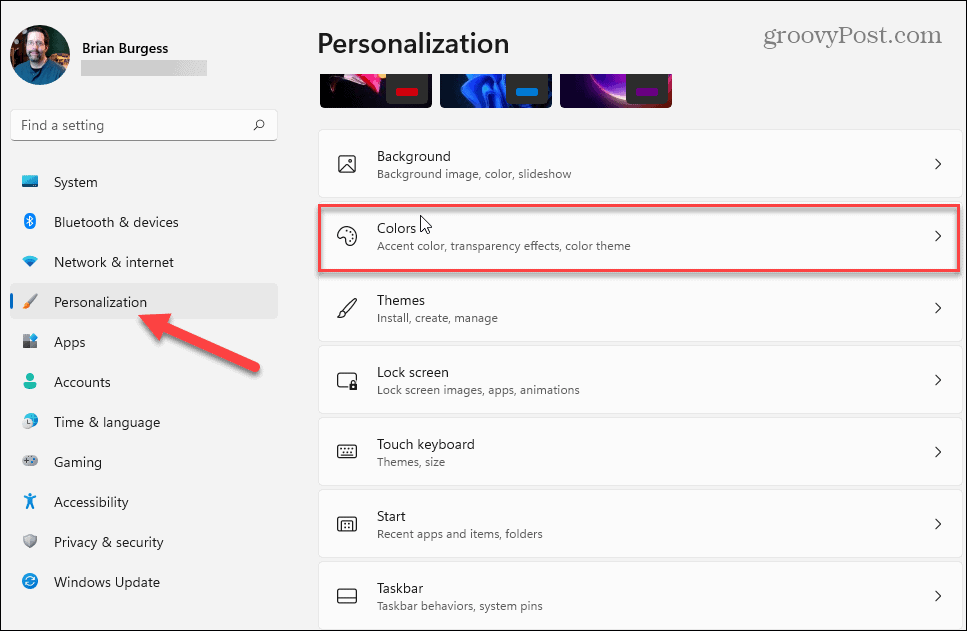
Nyní v poli „Vyberte svůj režim“ nastavte rozevírací seznam na
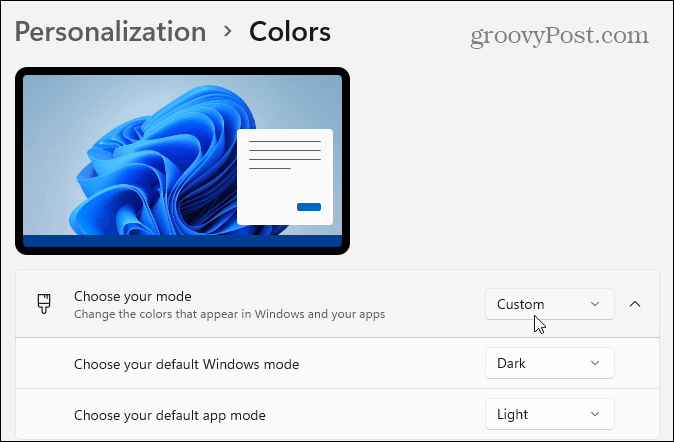
Dále přejděte trochu dolů a změňte možnost „Zobrazit barvu zvýraznění na Start a na hlavním panelu“ na Na pozice.
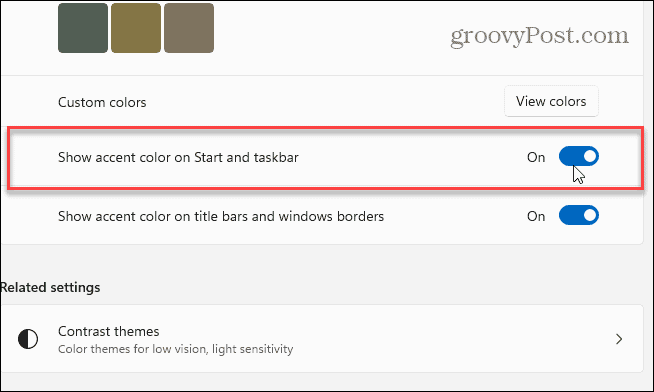
Přejděte nahoru na stejnou stránku nastavení a zkontrolujte, zda je možnost „Barva zvýraznění“ nastavena na Manuál.
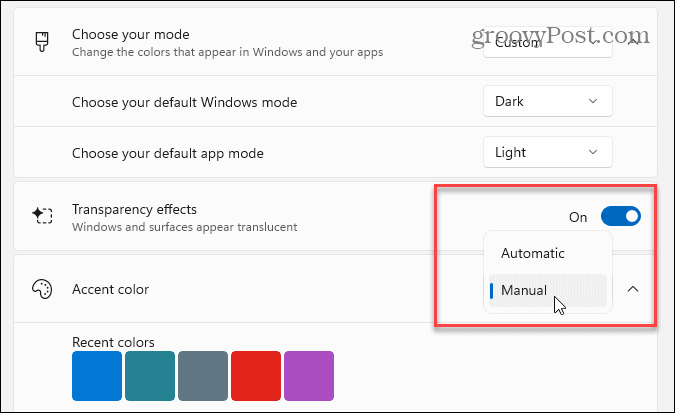
Poté z barevné mřížky vyberte barvu zvýraznění, kterou chcete použít pro nabídku Start a hlavní panel.
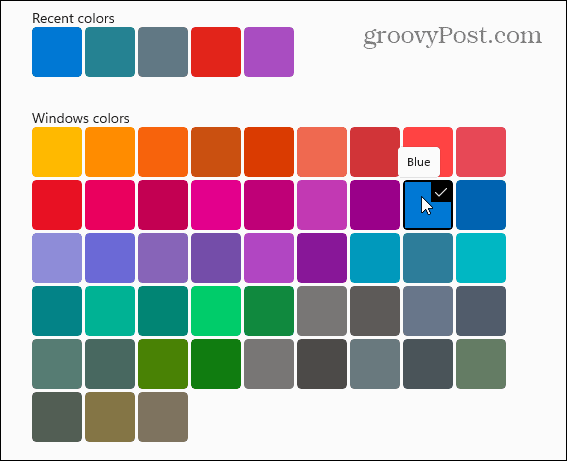
Zde jsem jej změnil na modrý, aby odpovídal výchozí tapetě na ploše, se kterou se dodává Windows 11. Samozřejmě můžete změnit tapetu a použijte libovolnou barvu, kterou chcete.
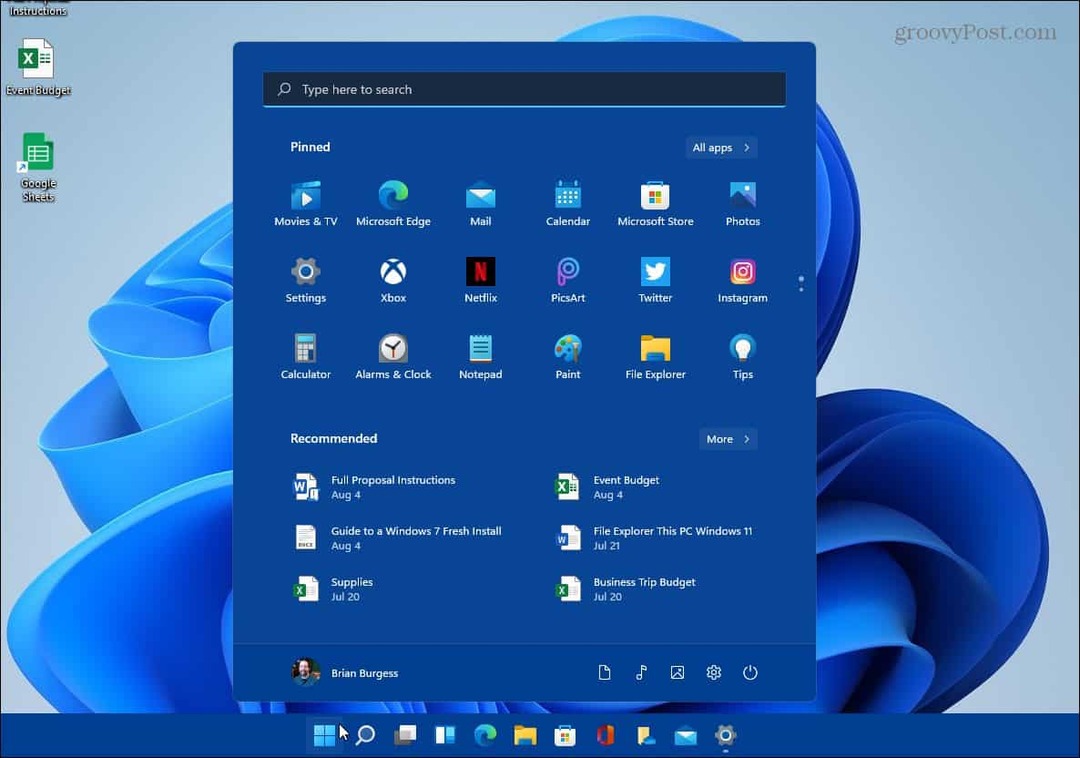
Za zmínku také stojí, že můžete kliknout na Zobrazit barvy tlačítko v sekci „Vlastní barvy“, pokud si opravdu chcete věci přizpůsobit.
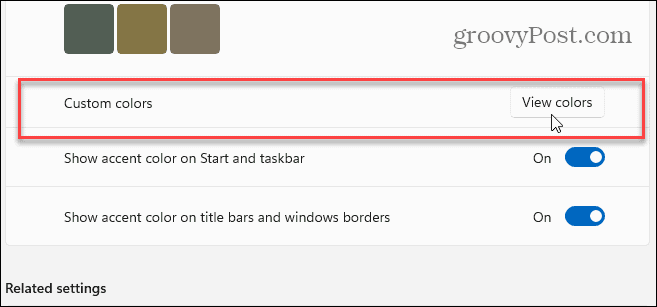
To přináší novou obrazovku, kde můžete opravdu doladit přesnou barvu a odstín, které chcete použít pro vzhled Windows 11.
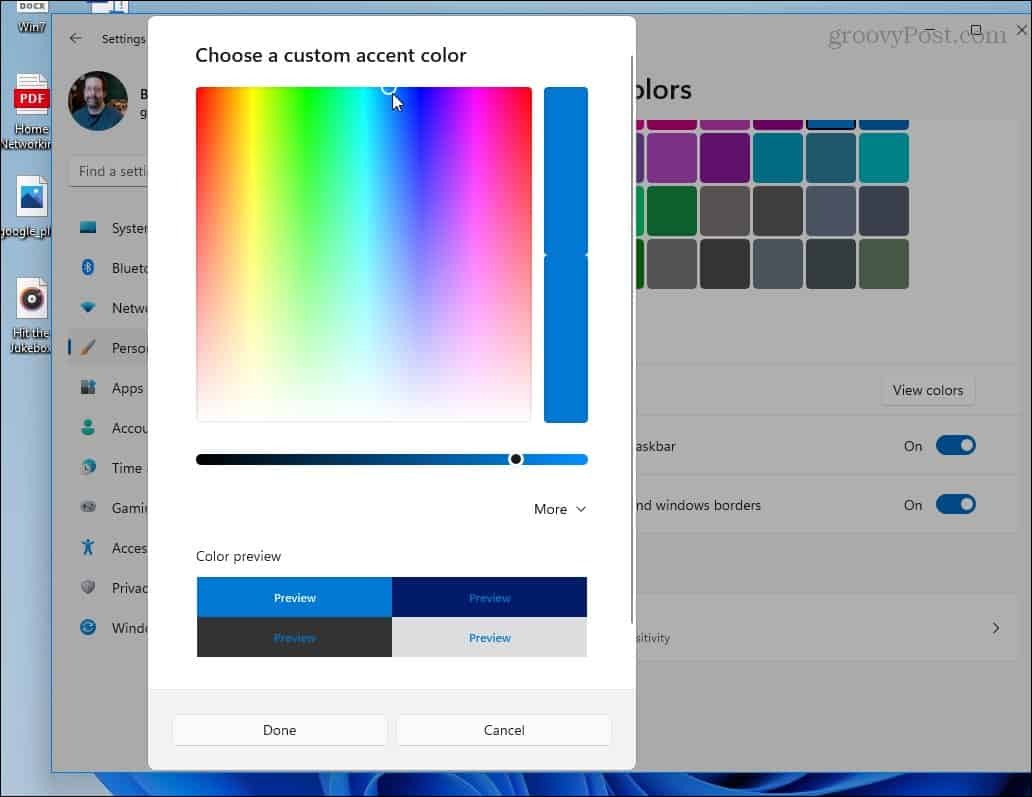
To je vše, co k tomu patří. Jakmile nastavíte barvy, nabídka Start a hlavní panel budou odrážet to, co jste vybrali.
Podívejte se na naše články, kde najdete další informace o novém operačním systému přesunutím tlačítka Start doleva. Nebo pokud používáte notebook v tmavém prostředí a chcete, aby byla obrazovka pro vaše oči snadnější, povolte funkci Night Light.
Jak vymazat mezipaměť Google Chrome, soubory cookie a historii procházení
Chrome výborně ukládá vaši historii procházení, mezipaměť a soubory cookie a optimalizuje výkon vašeho prohlížeče online. Její způsob, jak ...
Srovnání cen v obchodě: Jak získat online ceny při nakupování v obchodě
Nákup v obchodě neznamená, že musíte platit vyšší ceny. Díky zárukám srovnávání cen můžete při nákupu v ...
Jak darovat předplatné Disney Plus pomocí digitální dárkové karty
Pokud vás Disney Plus baví a chcete se o něj podělit s ostatními, zde je návod, jak koupit předplatné Disney+ na ...
Váš průvodce sdílením dokumentů v Dokumentech, Tabulkách a Prezentacích Google
Můžete snadno spolupracovat s webovými aplikacemi Google. Zde je váš průvodce sdílením v Dokumentech, Tabulkách a Prezentacích Google s oprávněními ...